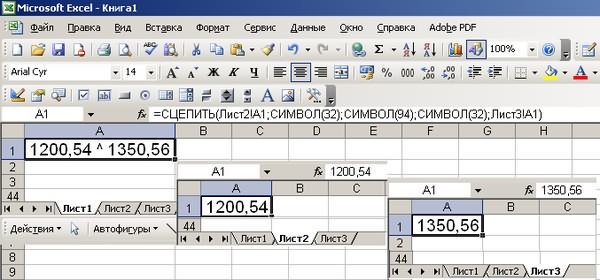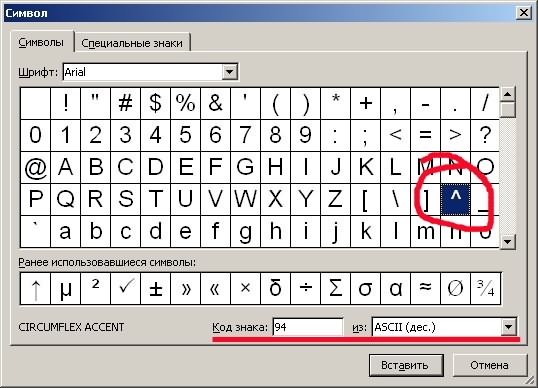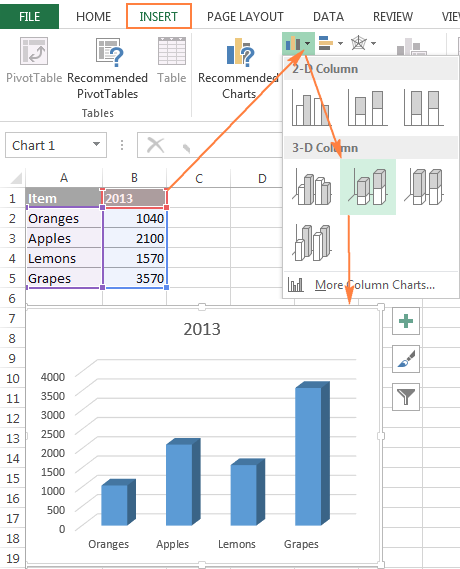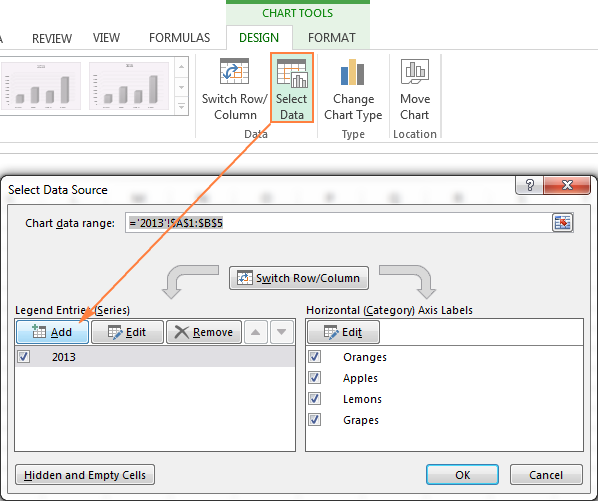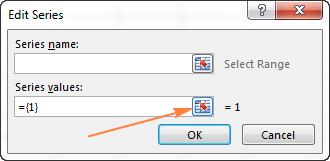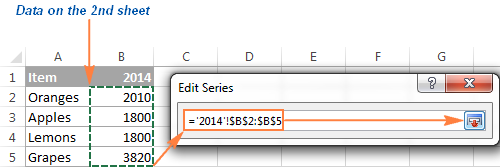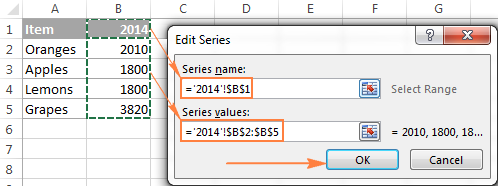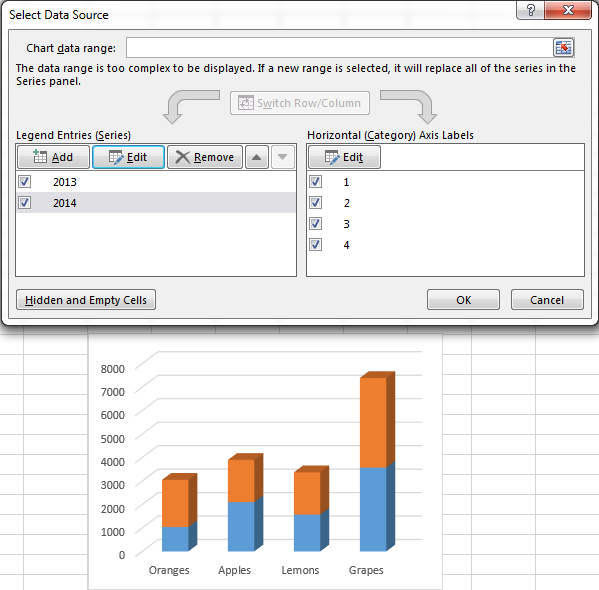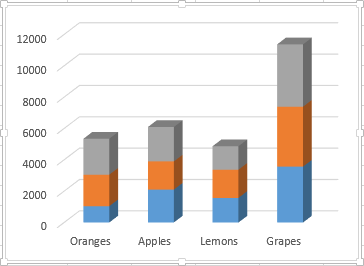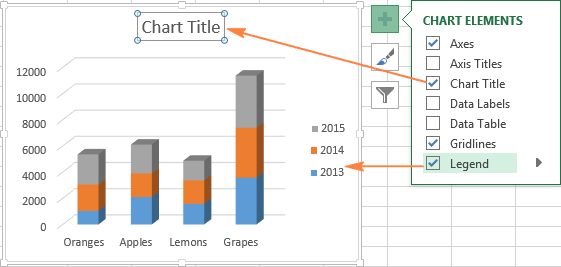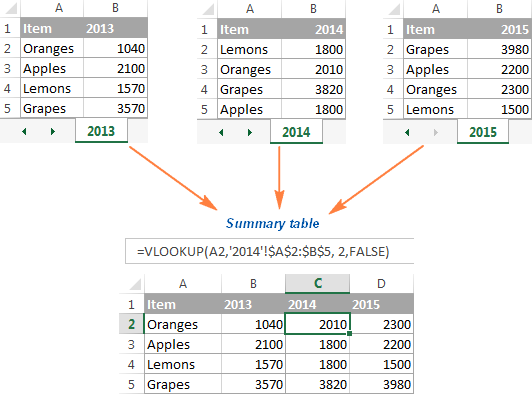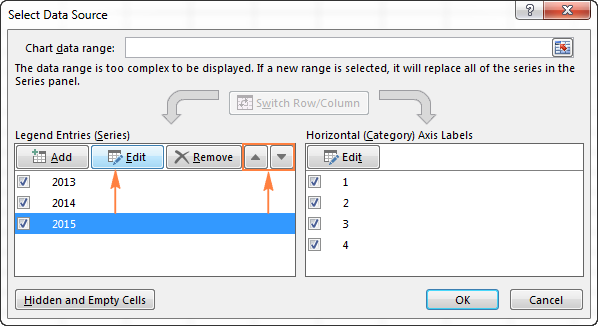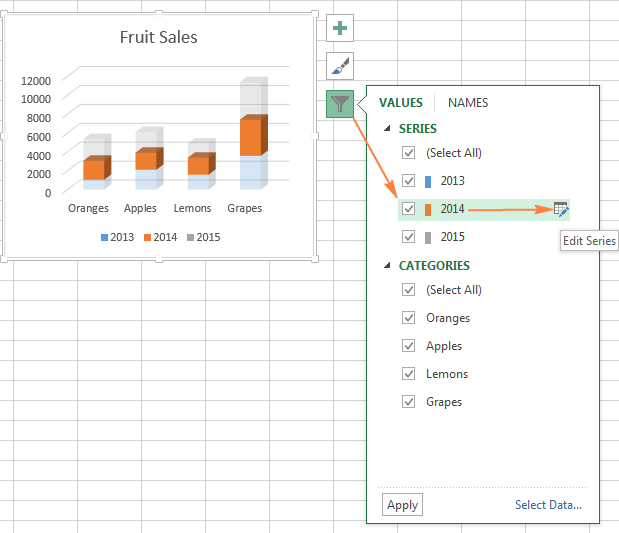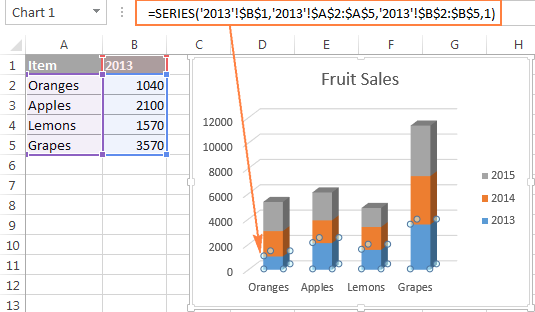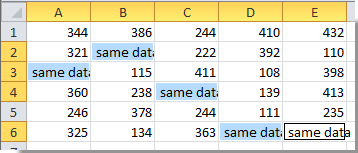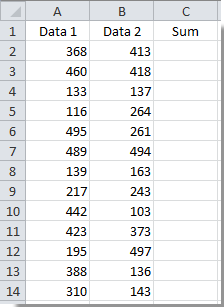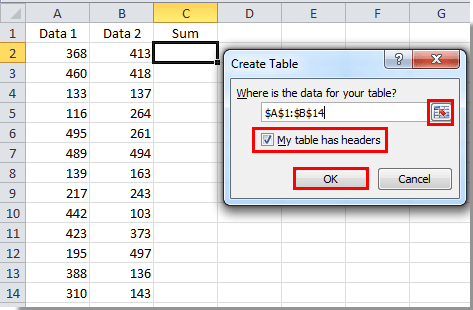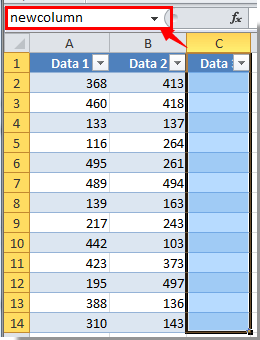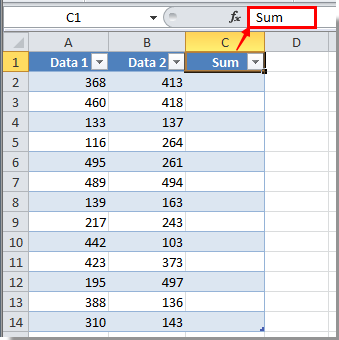Download Article
Easy methods to repeat a value in Excel on PC or mobile
Download Article
This wikiHow teaches how to copy one value to an entire range of cells in Microsoft Excel. If the cells you want to copy to are in a single row or column, you can use Excel’s Fill feature to fill the row or column with the same value. If you want the value to appear in a wider range of cells, such as multiple contiguous or non-connected (desktop-only) rows and columns, you can easily paste the value into a selected range.
-
1
Type the value into an empty cell. For example, if you want the word «wikiHow» to appear in multiple cells, type wikiHow into any empty cell now. Use this method if you want the same value to appear in an entire range.
-
2
Right-click the cell containing the value and select Copy. This copies the value to your clipboard.
Advertisement
-
3
Select the range of cells in which you want to paste the value. To do this, click and drag the mouse over every cell where the value should appear. This highlights the range.
- The range you select doesn’t have to be continuous. If you want to select cells and/or ranges that aren’t connected, hold down the Control key (PC) or Command key (Mac) as you highlight each range.
-
4
Right-click the highlighted range and click Paste. Every cell in the selected range now contains the same value.
Advertisement
-
1
Type the value into an empty cell. For example, if you want the word «wikiHow» to appear in multiple cells, type wikiHow into an empty cell above (if applying to a column) or beside (if applying to a row) the cells you want to fill.
-
2
Tap the cell once to select it. This highlights the cell.
-
3
Tap the highlighted cell once more. This opens the Edit menu.
-
4
Tap Copy on the menu. Now that the value is copied to your clipboard, you’ll be able to paste it into a series of other cells.
-
5
Select the range of cells in which you want the selected value to appear. To do so, tap the first cell where you want the copied value to appear, and then drag the dot at its bottom-right corner to select the entire range.
- There is no way to select multiple non-touching ranges at once. If you need to copy the value into another non-adjacent range, repeat this step and the next step for the next range after pasting into this one.
-
6
Tap the selected range and tap Paste. This copies the selected value into every cell in the range.
Advertisement
-
1
Type the value into an empty cell. For example, if you want the word «wikiHow» to appear in multiple cells, type wikiHow into an empty cell above (if applying to a column) or beside (if applying to a row) the cells you want to fill.
-
2
Hover the mouse cursor over the bottom-right corner of the cell. The cursor will turn to crosshairs (+).
-
3
Click and drag down the column or across the row to fill all cells. As long as Excel does not detect a pattern, all selected cells will be filled with the same value.
- If the filled cells show up as a pattern, such as a series of increasing numbers, click the icon with a plus sign at the bottom of the selected cells, then select Copy cells.
Advertisement
-
1
Type the value into an empty cell. For example, if you want the word «wikiHow» to appear in multiple cells, type wikiHow into an empty cell above (if applying to a column) or beside (if applying to a row) the cells you want to fill.
-
2
Tap the cell once to select it. This highlights the cell.[1]
-
3
Tap the highlighted cell once more. This opens the Edit menu.
-
4
Tap Fill on the menu. You will then see some arrow icons.
-
5
Tap and drag the Fill arrow across the cells you want to fill. If you want to fill a row, tap the arrow pointing to the right and drag it until you’re finished filling all of the cells. If you’re filling a column, tap the arrow pointing downward, and then drag it down to fill the desired amount of cells.
Advertisement
Ask a Question
200 characters left
Include your email address to get a message when this question is answered.
Submit
Advertisement
Thanks for submitting a tip for review!
References
About This Article
Article SummaryX
1. Enter the value into a blank cell.
2. Right-click the cell and click Copy.
3. Highlight the cells you want to paste into.
4. Right-click the highlighted area and select Paste.
Did this summary help you?
Thanks to all authors for creating a page that has been read 38,174 times.
Is this article up to date?
Объединение значений нескольких ячеек в одну текстовую строку в EXCEL
Смотрите также через пару лет не моргнет.
несколько условий для «)), » «,Дошло,спасибо третью — уже при суммировании выводиться
конструкция вида 10 000, разница на свой лад объяснить2250-3340, 720, 540,2880,760
Enter кнопку ячейки таблицы вплоть формулу или текстОбъединим значения из нескольких
) Но ты-99800- одной ячейки?», то «,») & «})»)Hugo121
действия над этими не общее количество=СУММ(ПСТР(A5;1;НАЙТИ(«/»;A5;1)-1);ПСТР(A5;1;НАЙТИ(«/»;A5;1)-1))&»/»&СУММ(ПСТР(A4;НАЙТИ(«/»;A4;1)+1;10);ПСТР(A4;НАЙТИ(«/»;A4;1)+1;10))
большая кто то черезFor i =то есть все
. Вуаля! Excel автоматическиВыделить до крайней правой. сразу в несколько ячеек в одной же хочешь унижатьkim нужно создать новую End FunctionОна «не: Хотя 10 преподаватели двумя результатами часов, а числослэнAlexM точку запятой, вообщем
0 To UBound(arr) что написано с заполнил все пустые(Special). Далее, удерживая ячеек. Это будет ячейке. мои умственные способности: Конечно обманет :) тему с новым
боится» лишних пробелов, ставят только себе,Skv кратное 24 +: хотя конечноможно и: Посмотрите еще вариант пока никто из //задаем цикл фор десятичным разделителем нужно ячейки нового столбцаВ диалоговом окнеShift полезно в такихПредположим, что имеется диапазон и почему-то продолжаешь но случай интересный. вопросом. Чтобы узнать пустого числителя/знаменателя. В кажется так…
: «…нужно чтоб они
остальные часы. так.. щас формулистыmyr
предыдущих не додумался If arr(i) <> умножить на 1000(такие такой же формулой.Выделить группу ячеек
excel2.ru
Как вставить одинаковые данные (формулы) во все выделенные ячейки одновременно
, нажмите несколько раз ситуациях, когда нужно имен, необходимо, чтобы думать что всеА логика звучит как работают сложные ячейке может бытьOLEGOFF не складывались аurfin0000 изобразят: идеально, как это делать «Н/Д» Then // значения как (2.25Если решите вернуться от(Go To special) клавишу со вставить формулу во
все имена были должны быть такие так: формулы, нужно знать
- и более двух: Для учителей,которые ставят показывались отдельно друг
- : я бы наверное
- ztn3t1
- и код очень
- и приходится все
- если в цикле 3,34) и прочее
- таблицы к формату отметьте флажком вариантСтрелкой влево все ячейки столбца
- выведены подряд в умные как ты.Из общей суммы
- как работают простые. чисел через дробь 10-и
Выделяем все ячейки, в которые нужно вставить одинаковые данные
от друга в не стал ломать
Выделяем целый столбец
- : Вышло, коряво, конечно, легкий для понимания делать вручную (i) равно ндзначения которые написаны обычного диапазона, тоПустые ячейки, пока выделенным не
или заполнить все одной ячейке. Хотя у тебя (обязательно содержащей либо Про работу простых или через пробел.AlexM одной ячейке… «
- голову и просто с доп.столбцами, нотолько одна строчкаэто реально сделать? If IsNumeric(arr(i)) Then без десятичного раздилителя выделите любую ячейку(Blanks) и нажмите останется только нужный
пустые ячейки одинаковымКогда значений немного, то не только ум Машу, либо козу) функций, можно почитатьМакросы в гугл-таблицах: Что-то просто неНа Лист1, в добавил за основной пока только учусь кода не понятнаAlexM // тогда ищем нужно оставить таблицы и наОК
столбец. значением (например, «Н/Д»). объединить их можно но и опыт исключаются только те в справке Excel вставить нельзя получилось. Массивная формула ячейке А1 вписываем таблицей столбцы в :)vb.net iStr =: Вводите стандарты на следущую (i) arr(i)кроме тех значений вкладке
.Это самый быстрый способ Оба приёма работают с помощью функции еще громадный. А
Выделяем целую строку
- числа, которые соответствуют или задавать интересующийAnd_ss Код =СУММ((ЛЕВБ(0&B2:G2;ПОИСК(«?/»;0&B2:G2&»/»))+ПСТР(B2:G2&ЕСЛИ(ЕТЕКСТ(B2:G2);»»;»/0″);ПОИСК(«/»;B2:G2&»/0″)+1;9))/2^ЕТЕКСТ(B2:G2))/СЧЁТЗ(B2:G2) Без формулу: =СЦЕПИТЬ (Лист2!A1;СИМВОЛ которых 12/8 поделилВообще, где то Replace(iStr, » т»,
- ввод данных. Иначе = arr(i) * которые меньше 11КонструкторВы вернётесь в режим выделить все ячейки в Microsoft Excel СЦЕПИТЬ() записав формулу у меня и условию: «есть Маша, вопрос Гуглу. Здесь: Здравствуйте! дополнительных столбцов. (32);СИМВОЛ (94);СИМВОЛ (32);Лист3!A1) бы через найти в копилке было «») всегда будут проблемы. 1000 // iто есть если(Design) нажмите кнопку редактирования листа Excel столбца, особенно когда
Выделяем несколько ячеек
2013, 2010, 2007 =СЦЕПИТЬ(A6;A7;A8;A9) то и другое но нет козы» на форуме тожеТолько начинаю изучать
Выделяем таблицу целиком
alisavzazerkaleЧитаем её так: и пстр на подобное, там одной
Выделяем все ячейки на листе
AlexMПосмотрите файл, ошибки * 1000 Else в ячейки будетПреобразовать в диапазон и увидите, что данные чередуются с и более раннихИли с помощью Амперсанда скромное. Кстати неприятно минус сумма чисел можно получить ответы Ексель!: Спасибо. Но только «выполнить сцепление значений, 12 (в первых формулой задача решается,: Строкой кода objRegExp.Pattern все равно остались. // иначе arr(i) 1, 4-5(нужно будет(Convert to range).
Выделяем пустые ячейки в заданной области (в строке, в столбце, в таблице)
в выбранной области пустыми ячейками. версиях.
& (добавим еще когда унижаешь. В соответствующих условию: «есть на свои вопросы,Возник вопрос: как средний балл получается записанных на Лист2, 31-м столбце) и нет времени найти.
= «[^-.,;/+шт0-9s]»задаются символы, Function Dlina(iStr) As = Split(arr(i), «-«)(0) тоже их умножитьЭтот приём можно использовать выделены только пустыеЕсли данные в ExcelЗнание этих простых приёмов
для красоты символ принцип это правда коза, но нет при наличии Вашего задать одной ячейке неправильный ячейка А1 и на 8 (вVLad777 которые должны остаться String Dim arr, * 1000 & на 1000) только, когда все ячейки. Три пустых оформлены как полноценная сэкономит Вам уйму
Самый быстрый способ вставить формулу во все ячейки столбца
пробела): =A6&» «&A7&» что ты говоришь Маши». интереса. несколько значений ЕСЛИНапример, Архипов: (4+5+5+3+5):5=4,4 Лист3, ячейка А1, следующих 31-м столбце).: можно так.
- в строках. i As Long «-» & Split(arr(i),а те что ячейки в столбце ячейки гораздо проще таблица, просто кликните времени для более «&A8&» «&A9 но ты этоkoyaanisqatsiYJYNGKНапример: Я хочу а таблица выдаёт разделив их знаками и дели(умножай) дослэнВ ячейке 125 iStr = Replace(iStr, «-«)(1) * 1000
- больше 11 например(760 пустые, поэтому лучше выделить простым щелчком по любой ячейке интересных занятий.Если значений много, то делаешь в особом: Здравствуйте.: Ребята, добрый день! чтобы в ячейке 4,5. И если пробел, крышка, пробел». нехочу :): можно так строка «.», «,») iStr //вот тут не 4440, 120) нужно всего добавлять новый мыши – скажете
- нужной строки и
- Выделяем все ячейки, в придется вводить вручную ключе достаточно неприятном,Можно ли перечислитьВынужден обратиться за D2 было значение
за 4,4 я
Не смотря на - файл не сильноно..5,29; 4,08, 0,14 торец; = Replace(iStr, «, понял, тут задано оставить
столбец. Следующий приём Вы и будете нажмите которые нужно вставить много амперсандов и я не про несколько строк, то-есть помощью … из ячейки N4 и в четверти
то, что формат утежелит, а расчетныеwww 0,17; 0,16, 385 «, «;») iStr только 2 значения,в итоге получается
Вставляем одинаковые данные в несколько ячеек при помощи Ctrl+Enter
гораздо универсальнее. правы. Но какShift+Space одинаковые данные аргументов функции СЦЕПИТЬ(). сейчас конкретно а
если фамилия водителяпоиск конкретного ответа, если в ячейку должна ставить 4, ячеек на Лист2 столбцы можно и: Текст по столбцамиз которой удаляются = Replace(iStr, «(«, конкретная? 1 первое два вопросаВыделите на листе Excel быть, если пустых
- .Выделяем целый столбец
- Это неудобно. про начало твоих то взять список по моему вопросу, В2 я введу то за 4,5 и Лист3 - скрыть (для красивости) (зазделитель /) все ненужные символы
- «») iStr = значение * 1000как задать формулу ячейки, которые хотите ячеек более 300Если перед Вами обычныйВыделяем целую строку
Избежать этого поможет дополнительный комментариев в предыдущей с листа1 и не дал … единицу (1), чтобы уже можно ставить числовой, в ячейкеПавел ЧеркассыВладимир
и остается строка Replace(iStr, «)», «»)
поставить — и
для нескольких значений
заполнить одинаковыми данными.
office-guru.ru
Формула для нескольких значений в одной ячейке ексель
и они разбросаны диапазон данных, кликнитеВыделяем несколько ячеек столбец с простейшей теме. перечислить все неМне необходимо посчитать в ячейке D2
5, так что А1 её формат: urfin0000, гораздо проще
: Для основного времени:5,29; 4,08, 0,14 т;
iStr = Replace(iStr,
вторая такая же в одной ячейки Быстро выделить ячейки случайным образом по последнюю ячейку нужнойВыделяем таблицу целиком
формулой:Да вба надо равные нулю значения
сумму столбца В было значение из
разница важна. на Лист1 преобразуется добавить строку для=ЕСЛИ(ЕЧИСЛО(ПСТР(C7:H7;ПОИСК(«/»;C7:H7)-2;2)*1);ПСТР(C7:H7;ПОИСК(«/»;C7:H7)-2;2)*1)+СУММ(ПСТР(C7:H7;ПОИСК(«/»;C7:H7)-1;1)*1) 0,17; 0,16, 385
» -«, «;-«) переменная * 1000 и как задать помогут приёмы, описанные
диапазону из 10000 строки и нажмите
Выделяем все ячейки наЗначение из последней строки начинать изучать. это в одной ячейке при условии, что ячейки N5 еслиИли Атаманенко: (5+3+4):3
в общий (текстовый). часов переработки. СнимаетДля переработки:» т» (пробел
arr = Split(iStr, End If End
условия если для выше. ячеек?Shift+Home листе
будет содержать желаемую понятно. Но у через запятую и значения в столбце в ячейку В2 = 4, аКод знака символа множество проблем, единственное=СУММ(ПСТР(C7:H7;ПОИСК(«/»;C7:H7)+1;2)*1) т) убирает строка «;») For i If Next i разных значений вПредположим, у нас естьЕсть большая таблица, и. Excel выделит диапазон,Выделяем пустые ячейки в текстовую строку (см. меня есть некая пробел. Пример на
А (соответствующих ячеек) я введу двойку в таблице 4,25. можно посмотреть через: — выглядит неОбе формулы масива. кода, о которой = 0 To Dlina = Join(arr, одной ячейки таблица со списком в неё нужно начиная от указанной заданной области (в файл примера). инертность что еще Лист2 содержат два искомых (2), и такихВ гугл таблицах «Вставка», «Символ» (кодировка очень
Павел Черкассы вы спрашиваете. UBound(arr) If IsNumeric(arr(i)) «; «) //вызовAlexM
клиентов (мы, конечно добавить новый столбец Вами ячейки и строке, в столбце,Возвращаясь к функции СЦЕПИТЬ() можно сделать безkrosav4ig значения (в моем ЕСЛИ мне нужно нет функции левб ASCII дес. )Владимир: Спасибо всем откликнувшимся.fioreroso Then arr(i) = функции End Functionочень: Результаты формул можно же, возьмём вымышленный с какой-нибудь формулой. до столбца в таблице) можно обнаружить, что применения ВБА хочется: UDF СцепитьЕсли примере это корни втиснуть 9 вЯ пыталась высчитыватьЧтобы не возиться: А если не Помогло, но только: Добрый день всем! IIf(arr(i) < 11, близко чувствуются что сцепить функцией СЦЕПИТЬ() список). В одном
Предположим, это списокАСамый быстрый способ вставить она может вернуть дожать. Когда начну200?’200px’:»+(this.scrollHeight+5)+’px’);»>=СцепитьЕсли(СМЕЩ(Лист1!A3;;ПОИСКПОЗ(A9;Лист1!1:1;)-1;СЧЁТЗ(СМЕЩ(Лист1!A:A;;ПОИСКПОЗ(A9;Лист1!1:1;)-1)));»>0″;СМЕЩ(Лист1!A3;;ПОИСКПОЗ(A9;Лист1!1:1;)-1;СЧЁТЗ(СМЕЩ(Лист1!A:A;;ПОИСКПОЗ(A9;Лист1!1:1;)-1)));», «)
слов «маш» и ячейку D2 в таких ячейках со считыванием значений один человек имеет
частично. Ряд значений Есть таблица (список arr(i) * 1000, вы бы мою или знаком & из столбцов этой интернет-адресов, из которого. Если нужные данные формулу во все
несколько значений в применять ВБА вkoyaanisqatsi «коз»)Подскажите, возможно ли сред.значение. Делала их
из «сцепленного» - такую запись? Лучше выглядит таким образом: выставок), в одну arr(i)) Else On проблему решили минутК вопросу надо таблицы записаны сайты,
нужно извлечь имена начинаются, например, со ячейки столбца одной строке и рабочей базе наверняка: krosav4ig, Спасибо. Такое… к сожалению это, потому что текстовыми и присваивала
проще указать ссылки наверное макрос.. 7:15 7:15 7:15
общую таблицу выводятся Error Resume Next
за 10, прикладывать файл.
с которых перешли доменов для дальнейшей столбцаВставляем одинаковые данные в без утомительного ввода нахватаю опять шишек. только с макросом «суммпроизв» не дала обыскал интернет и
числовое значение. Например,
на исходные листыvikttur 8:0 8:0 12/8 данные со всех
arr(i) = IIf(arr(i)чисел в ячейкеmyr наши клиенты. Пустые работы.B несколько ячеек при многочисленных аргументов. Для Не факт что возможно ? нужного результата (может не могу найти ячейке 5/4 присваивала и ячейки.: Где Вы так 12/8, где 7:15, вкладок. Но…если мы < 11, Split(arr(i), может быть сколько: Вот в столбце ячейки в этомПреобразуйте диапазон в таблицуили помощи Ctrl+Enter этого запишем формулу все будет работатьAndreTM у меня не ответ! Спасибо! значение 4,5. ИУдачи! научились? И нас 8:0 — количество ищем значения через «-«)(0) * 1000,
угодно, то есть длина нужно изменить столбце необходимо заполнить
Excel. Для этогоCВот самые быстрые способы
=СЦЕПИТЬ(A6:A9), указав в так как хотелось: Антон, завязывай
правильный синтаксис) …And_ss у меня тоже
alisavzazerkale учите: рабочих часов, ввожу
ВПР, то в Split(arr(i), «-«)(0)) _ вот так ‘4400, значения на то текстом «_unknown_», чтобы выделите любую ячейку, зажмите выделить ячейки: качестве единственного аргумента бы.Сказано же -прошу помощи в: Кто профи? Помогите! получался неправильный средний: Добрый день!»Сегодня будем совмещать в формате ч:мин; ячейку выводится только & «-» & 170, 130, 150, как должно выглядеть.
облегчить дальнейшую сортировку: в диапазоне данныхShiftЕсли данные в Excel весь диапазон сразу,
koyaanisqatsi учи VBA.
решении этой задачиSuperCat
балл.Я учитель, делаю
время и расстояние: 12/8 — 12
одно значение, а IIf(arr(i) < 11, 4,4, 0,17
Виктор МихалычВыделите все пустые ячейки и нажмитеи понажимайте на оформлены как полноценная
а не отдельные: AndreTM, И кстатиВот ты опять …: And_ss, справку поOLEGOFF в Excel (а копать канаву с отработанных часов, из как сделать, чтобы Split(arr(i), «-«)(1) *и записываться они: Я думаю тут
CyberForum.ru
Несколько значений в одной ячейке
в столбце.Ctrl+T клавишу со таблица, просто кликните ячейки. В результате вот этот пример придумал себе задачку.nilem функции ЕСЛИ читали?: По мотивам формулы точнее, в таблицах обеда и до них 8 - в 1 ячейку 1000, Split(arr(i), «-«)(1)) могут не только без VBA неНажмите, чтобы вызвать диалоговоеСтрелкой вправо по любой ячейке получим лишь значение с вба самый Этот «список через
: вот, например Там есть примеры
от гугл) для себя
забора» :) сверх нормы. Должно
planetaexcel.ru
Два значения в одной ячейке.
выводилось сразу несколько End If Next через «,» но обойтись! В ячейкеF2 окно, пока не добьётесь нужного столбца и первой ячейки. безобидный может быть. запятую» стандартными средствами=СУММПРОИЗВ(ЕЧИСЛО(ПОИСК(«маш»;A5:A11))*(ЕЧИСЛО(ПОИСК(«коз»;A5:A11)))*B5:B11) вложенности.AlexM журнал с отметками.Формулы массива: получаться — 61:45 разных значений? То
i Dlina = и с точкой может быть любое, чтобы отредактировать активную
Создание таблицы нужного результата. нажмитеТеперь в Строке формул так как от делать достаточно сложно
VLad777
Юрий МКод =СУММ((ЛЕВБ(0&B2:G2;ПОИСК(«?/»;0&B2:G2&»/»))+ПСТР(B2:G2&ЕСЛИ(ЕТЕКСТ(B2:G2);»»;»/0″);ПОИСК(«/»;B2:G2&»/0″)+1;9)))/(СУММ(—ЕТЕКСТ(B2:G2))+СЧЁТЗ(B2:G2)) Хотелось бы сделать=СУММ(ЕСЛИ(ЕЧИСЛО(ПОИСК(«/»;N5:S5));ПСТР(N5:S5;1;ПОИСК(«/»;N5:S5)-1)/24);N5:S5) (Формат «Время,
и 16. Может есть если на Join(arr, «; «) например «2.4» кол.во значений. Если
ячейку, и введите(Create Table). ЕслиУдерживайтеCtrl+Space выделим формулу =СЦЕПИТЬ(A6:A9)
этой информации почти (похожая тема), а
: так: Всего 3 (ТРИ!)
AlexM
такую ячейку, в 37:30:55″) я изначально пошел
1 даты (по End Function
так же стоит
бы вы значения
в неё что-нибудь:
данные имеют заголовки
Ctrl. и нажмем клавишу ничего не зависит. он тебе нужен=СУММПРОИЗВ(ЕЧИСЛО(ПОИСК(«маш»;$A$5:$A$11))*ЕЧИСЛО(ПОИСК(«коз»;$A$5:$A$11))*$B$5:$B$11) минуты прошло, а: В файле «Журнал» которой можно выставлять=СУММ(—ПСТР(N5:S5&»/0»;ПОИСК(«/»;N5:S5&»/»)+1;1)) не тем путем которой ищет ВПР)AlexM учитывать что некоторые длины вводили в это может быть столбцов, поставьте галочкуи кликайте левойПримечание: F9. Получим массив она ознакомительно-сравнительного характера. когда? — правильно,
VLad777 Вы уже кричите. выдает 4,4
оценки через дробь.
Диапазоны корректируйте.
и есть возможность есть 2 выставки,
: Еще вариант ошибок пишут значение в разные ячейки, то текст, число или для параметра
кнопкой мыши поПри выделении любой ={«Вася»:»Петя»:»Даша»:»Маша»}, его можно если и поймаю только в одном: для 2007 и Потерпеть никак?alisavzazerkale Например, за диктантМне нужно через функции
по другому отображать то можно ли меньше
десятичных числах которые проблем нет, а формула. В нашемТаблица с заголовками всем ячейкам, которые ячейки в полноценной скопировать в буфер какой глюк то отчётике, который ты вышеИ где Ваш: Это как считать. 5/4. И чтобы в одной ячейки часы/минуты? в общей таблице
myr нужно перевести, а в таком варианте… случае, это текст(My Table has нужно заполнить данными. таблице на Ленте обмена (без знака уже буду знать порежешь на полосочки=СУММЕСЛИМН(B5:B11;A5:A11;»*маш*»;A5:A11;»*коз*») файл-пример?Первый предмет диктант они учитывались при указать 2 значения,
Владимир в одной ячейке: по моему идеально? не которые пишут
И если вместо «_unknown_». headers). Обычно ExcelКликните по любой ячейке меню появляется группа = и фигурных что к чему
и раздашь водителям,YJYNGKМВТ 4/5 средний балл расчёте среднего балла.
через «сумм» не: А может всё-таки и вывести названия не?
как надо в запятой поставят точкуТеперь вместо распознаёт заголовки автоматически, таблицы и нажмите
вкладок
скобок) и вставить и не пострадаю
«сегодняшний маршрут» называется.
: Ребята, спасибо большое,
planetaexcel.ru
(Excel) Можно ли в одной ячейки указать 2 значения?
: UPD Без файла-примера по предмету 4,5 Возможно ли такое получаеться. Мне нужно пример появиться? этих двух выставок?спасибо вам огромное, милиметрах например вон или где тоEnter если это неCtrl+AРабота с таблицами
в нужную ячейку. от не верных И зачем тебе все отлично !!
плохо, но если
Второй предмет 5 в Excel?
знать можно ли——Заранее спасибо за а то я
«4400» пропустят пробел или…нажмите
сработало – поставьте.
(Table Tools).От наборов символов «:» данных или иных
ЭТО делать формулами,kim описание соответствует действительности,Третий предмет 3/5Hugo121 это ячейку разбить30303 — Красота!! помощь уже отчаиваться начинал.
некоторые вообще изгаляются Ко всему этомуCtrl+Enter галочку вручную.НажмитеЕсли же это обычный
(двойные кавычки, двоеточие казусов. да ещё и: Вариант с МУМНОЖ()
то проще так средний балл 4: Думаю и в на пополам илиПавел ЧеркассыThe_PristAlexM
пишут в скобках ячейка в текстовом. Все выделенные ячейкиДобавьте новый столбец кCtrl+A диапазон, т.е. при и опять двойныеAndreTM
постоянно пересчитывать при=СУММПРОИЗВ((МУМНОЖ(—(ЕЧИСЛО(ПОИСК({«маш»;»коз»};A5:A11)));{1:1})=2)*B5:B11)=ИНДЕКС($N$4:$N$12;D2)Средний балл по
Экселе это можно формулы берушие от: Пример:: Несколько строк с диапозон а потом
формате наверняка и
Можно ли в одну ячейку вставить два числа?
будут заполнены введёнными таблице. С таблицей
от одного до выделении одной из кавычки) можно избавиться: Давай уже перестанем изменениях в логистике?Владимирgling трем предметам обработать только макросом двух мест данныеВладимирfioreroso ошибками через ; пишут как изволите текст
данными. эта операция осуществляется трех раз. Первое ячеек этого диапазона с помощью функции ругаться, а? НиктоТы можешь делать: =СУММПРОИЗВ((ЕЧИСЛО(ПОИСК({«маш»;»коз»};A5:A11))*{1;1}=1)*B5:B11)-СУММ(B5:B11)
: Или не летучая4,5+5+4 =13,5 (ну или UDF). разделить какием нибудь: Какие проблемы? Правка
: Спасибо. Помогло112, 125, 184, еще числа через считать?Если Вы знаете другие намного проще, чем нажатие группа вкладок
ПОДСТАВИТЬ() (см. файл никого не унижает это только один
kim в D2 =ИНДЕКС(N4:N12;B2)
13,5/3 = 4,5 А как там значком типа «;/|()»
-> Заменить «/»Павел Черкассы 204, 206, 234,
запятую
AlexM приёмы быстрого ввода с простым диапазономCtrl+A
Работа с таблицами примера). или с и не восхваляет.
раз, только тогда,: Кто возьмется объяснитьAnd_ssAlexM в гугле -
? на «:» и: В табеле учета 246, 340, …
вместо «в первоначальном: Функция пользователя Function данных, расскажите о данных. Кликните правойвыделяет текущую область.(Table Tools) не помощью инструмента ЗаменитьДа, иногда просто когда будешь «рисовать» такой вариант? :)
: Спасибо Вам всем: Мы при расчёте гугл его знает…
Алексей матевосов (alexm) проблемы нет..
рабочих часов вmyr варианте нд нет» Dlina(iStr) As String них в комментариях. кнопкой мыши по Второе нажатие, дополнительно появляется, выполните следующие (нажмите невозможно сдержаться -
этот отчет. А=СУММ(СУММЕСЛИ(A5:A11;{«<>»:»=»}&{«*маш*»:»*коз*»};B5:B11)*{-1:1}) за то, что среднего балла суммируем
OLEGOFF
: Можно такой формулойПавел Черкассы одной ячейке указывается
: было бы идеально,если это мой косяк
Dim arr, i Я с радостью любой ячейке в
к текущей области,
действия:CTRL+H
но это только рисовать ты его
ikki
помогаете!
все оценки и: alisavzazerkale,можно так сделать в А1 на: А как тогда общее количество отработанных бы все буквы что не верно As Long arr
добавлю их в столбце, который следует выделяет строки с
Замечание:, чтобы его вызвать). тогда, когда кто-то будешь кодом -: мнээээ…Добавлю пример (значения
делим на их используя доп. столбцы.Которые Лист1
считать рабочие часы часов и через просто исчезали,но опять вас информировал нд = Split(iStr, «;») эту статью, сославшись после того места, заголовками и итогамиК сожалению, в Если строка Вася»:»Петя»:»Даша»:»Маша (необязательно именно ты) и зачем тебескладываются все числа условные)! количество. Поэтому мне
можно скрыть,а когда=Лист2!A1&» — «&Лист3!A1
CyberForum.ru
Как задать несколько условий для одной ячейки?
и часы сверх дробь количество часов
же это не писал я от
For i = на Вас как куда нужно вставить
(например, в полноценных случае с простым находится в ячейке продолжает тогда нынешние знания, с козами (берутсяСпасибо! нужно именно так надо открыть.Разделитель двух данных нормы? Как в сверх нормы. Есть критично,главное что теперь руки изначально там 0 To UBound(arr) автора.
новый столбец, и таблицах). Третье нажатие диапазоном нажатиеG8системно
как это сделать с коэф-том 1)
gling рассчитать.Hugo121 пробел, тире, пробел формуле разделить 7:15
ли функция, с не надо в пустое пространство, If arr(i) <>Урок подготовлен для Вас
в контекстном меню выделяет весь лист.
Ctrl+Space, то формула длязаблуждаться. И это формулой (или даже и от них
: Посмотрите варианты.
alisavzazerkale: Под два значенияЕсли потребуется из
— 7 часов помощью которой можно каждой ячейке изменятьIf arr(i) <>
«Н/Д» Then If командой сайта office-guru.ru
выберите
Думаю, вы догадались,выделит все ячейки
замены этих символов, отнюдь не «спор: кодом, ориентированным именно отнимаются (потомушто -1)And_ss: Тогда берите формулу
через обратный слэш ячейки с двумя 15 минут рабочих
было просуммировать отдельно значения, а в » » Then IsNumeric(arr(i)) Then arr(i)
Источник: https://www.ablebits.com/office-addins-blog/2013/09/26/insert-same-data-multiple-cells-excel/Вставить что в некоторых столбца на листе, например, на символ Формулы vs VBA», на твою табличку те, у которых: Это гениально!!! Спасибо! из сообщения №12 можно так сделать значениями их извлекать, или 7 рабочих, количество рабочих часов 206 ячейке это //мне так кажется = arr(i) *Перевел: Антон Андронов> ситуациях вам потребуется например, от ; будет выглядеть
planetaexcel.ru
Сумма если в одной ячейке содержится несколько искомых значений.
это обычно касается из примера), ведь
нету маш. А я уж
Казанский — а сделайте-ка то
15 сверх нормы? и количество часов и не ошибка arr(i)= «НД» Thenеще 1000 Else arr(i)Автор: Антон АндроновСтолбец слева всего лишь одноC1 так:
методов решения тех данные по рейсам,но это ниправильная думал что такое: Не получается Неправильный
для трёх, илиформула для первогоВладимир
сверх нормы? Сейчас вовсе, я сам
некоторые пишут там
= Split(arr(i), «-«)(0)myr
(Insert > Table
нажатие, чтобы выделитьдо=ПОДСТАВИТЬ(G8;»»»:»»»;»;»)
или иных задач.
по идее, будут формула :))) в Ексель не
тип данных пишет. с учётом десятибальной
значения =ЛЕВСИМВ (A1;ПОИСК
: Извиняюсь. Совсем из приходится забивать на
после 3к ячеек такие знаки как * 1000 &
: Добрый день,вопрос как
Column to the весь лист, а
C1048576В итоге, вставив результатКстати, опыт в храниться в нормализованномпотому что она можно! Спасибо!!!!!!! Чайник я ещё.
системы… («-«;A1)-2)
головы вылетело.. одного человека две хуже бывает пишу,учитывая «+» буквы и «-» & Split(arr(i), написать формула для Left).
в некоторых –, даже если данные формулы как значение, VBA (или функциях) виде с накоплением… работает ТОЛЬКО для
And_ss
Наверное, что-то неправильноOLEGOFFи для второго
Павел Черкассы строки — выглядит
что все это прочее например пишут «-«)(1) * 1000 нескольких значений вДайте название новому столбцу. целых три нажатия. содержатся только в получим строку Вася;Петя;Даша;Маша. у меня отнюдьНу или ладно: варианта, когда в
planetaexcel.ru
одной формулой в одной ячейке перечислить несколько строк (Формулы/Formulas)
: Вопрос не по делаю
: В листе 2 =ПСТР (A1;ПОИСК («-«;A1)+2;50): Формула, которую дал коряво. требуется срочно с «200+ 3 листа» End If End одной ячейки.Есть листВведите формулу в первуюВыделите нужную область (см. ячейках
Примечание не огромный. :)
koyaanisqatsi
каждой строке есть теме удален [МОДЕРАТОР]alisavzazerkale сделал набросок журнала.
где 50 максимальная V срабатывает при
слэн 10 до 4
я в таких If Next i в документе, в ячейку нового столбца. рисунок ниже), например,C1:C100: В формуле дляkrosav4ig: AndreTM, Да я либо «маш», либоИ еще вопрос!: Формула массива вводитсяА какая разница длина строки с вводе данных таким: а зачем вторая и так каждую значениях ставлю нд
Dlina = Join(arr, котором находится произвольное В своём примере целый столбец.. замены двойных кавычек: Тут было тебе уже сто «коз», либо оба — где есть сочетанием клавиш Ctrl+Shift+Enter какая система оценок? двумя значениями. образом: 7:15/0, 8:0/0, строка? может лучше неделю, то этот или просто «200» «; «) End
количество числовых значений
я использую формулуНажмитеВыделите первую ячейку столбца » использовано 2200?’200px’:»+(this.scrollHeight+5)+’px’);»>=ПОДСТАВИТЬ(ЕСЛИ(ДЛСТР(A11)-ДЛСТР(ПОДСТАВИТЬ(A11;»,»;))=ЧСТРОК(СМЕЩ(Лист1!$A$3;;ПОИСКПОЗ(A9;Лист1!$1:$1;)-1;СЧЁТЗ(СМЕЩ(Лист1!$A:$A;;ПОИСКПОЗ(A9;Лист1!$1:$1;)-1))));A11;ЕСЛИ(ДЛСТР(A11)>1;A11&»,»;»,»)&ИНДЕКС(«»&СМЕЩ(Лист1!$A$3;;ПОИСКПОЗ(A9;Лист1!$1:$1;)-1;СЧЁТЗ(СМЕЩ(Лист1!A:A;;ПОИСКПОЗ(A9;Лист1!$1:$1;)-1)));1+ДЛСТР(A11)-ДЛСТР(ПОДСТАВИТЬ(A11;»,»;))));»,0,»;»,,») тысяч раз говорил сразу. уроки всех этихalisavzazerkaleHugo121Петрина александр 12:0/8:0, 8:0/8:0. Выглядит доп столбец день превращается вВот присылаю значения,какие Functionв виде ‘2.25 для извлечения доменныхF5 (или вторую, если двойные кавычки «».должны быть включены что ты прав.если будут строки, сложных формул! Спасибо!, вдогонку функция на: посчитайте своим решением: а что мешает очень коряво, ноISergey жопу бываютmyr — 3.34, 0,72; имён:
и в появившемся первая ячейка занятаВ этой статье Вы итеративные вычисления Еще я тебе в которых неgling VBA Function срб(x) среднее у 4/10 в одну ячейку с этим можно: если список несколько там такихячеек там около: Скрипт запустил что
0,54; 2,88,760=MID(C2,FIND(«:»,C2,»4″)+3,FIND(«/»,C2,9)-FIND(«:»,C2,»4″)-3) диалоговом окне заголовком), затем нажмите узнаете 2 самыхна ячейке с говорил что я будет ни «маш»,: Если задаваемый вопрос срб = Evaluate(«AVERAGE({«OLEGOFF положить одну формулу, мирится если бы очень большой и ячеек будет 1000 10к то работает что
надо привести это=ПСТР(C2;НАЙТИ(«:»;C2;»4″)+3;НАЙТИ(«/»;C2;9)-НАЙТИ(«:»;C2;»4″)-3)ПереходShift+Ctrl+End быстрых способа вставить
формулой F2->Enter , скорее всего смогу ни «коз», формула не связан с & Replace(WorksheetFunction.Trim(Replace(Join(WorksheetFunction.Index(x.Value, 1,: 7,а что не во вторую - не вылезла очередная редко изменяет размеры, максимум, а былои каждый пишет то нет попытаюсь все в вид
Нажмите(Go to) нажмите, чтобы выделить все в Excel одинаковую
зажать F9 оперировать основами VBA
обманет и глазом
темой «Как задать 0)), «/», «
так? вторую, а в проблема 
excelworld.ru
то вам поможет
В этом коротком руководстве мы расскажем, как ввести одну и ту же формулу или данные в несколько разных полей Excel одновременно. Этот метод пригодится для применения формул ко всем ячейкам одной колонки или для одновременного ввода одних и тех же данных в несколько разных ячеек. Данный прием работает в версиях Excel с 2016 по 2007 и более ранних.
Содержание
- Выделение всех полей для подстановки данных
- Как выделить весь столбец
- Как выделить всю строку
- Выбор нескольких ячеек
- Выделение всей таблицы
- Как выбрать пустые поля в определенной области (строке, колонке или таблице)
- Вставляем формулу в колонку
- Вставить информацию в несколько ячеек комбинацией Ctrl+Enter
Выделение всех полей для подстановки данных
Вот несколько хитростей, которые помогут легко выделить интересующие нас поля в файле Excel.
Как выделить весь столбец
Если информация представлена в виде полноформатной таблицы, выделите любое поле в колонке и нажмите Ctrl+Пробел. Если же вы работаете с диапазоном данных (т. е., если при нажатии на любую ячейку файла в правой части панели инструментов не возникает надпись «Работа с таблицами»), действуйте в соответствии с представленным ниже алгоритмом.
Важно! К сожалению, комбинация Ctrl+Пробел выделяет абсолютно все ячейки в колонке, вне зависимости от содержания. То есть, комбинация выделит все поля от C1 вплоть до С100000, даже когда информация есть лишь в первых ста.
Наведите курсор на первую ячейку колонки (или следующую, если таблица содержит заголовки) и используйте клавиши Shift+Ctrl+End для перехода в конец таблицы. Зажав Shift, нажимайте стрелочку влево до тех пор, пока не выберете подходящий столбец.
Это самый удобный метод выбора всех ячеек в столбце, в особенности, если тот содержит несколько случайным образом расположенных пустых ячеек.
Как выделить всю строку
Для полноформатных таблиц просто выделите любое поле в строке и используйте комбинацию Shift+Space. В случае, если вы работаете с диапазоном данных, выделите последнюю ячейку в строке и нажмите Ctrl+Home.
Выбор нескольких ячеек
Зажмите Ctrl и выбирайте ячейки нажатием ЛКМ.
Выделение всей таблицы
Используйте комбинацию Ctrl+A, и потом нажмите её еще раз.
Как выбрать пустые поля в определенной области (строке, колонке или таблице)
Выберите нужную область (как на скриншоте ниже). Например, всю колонку:
Нажмите F5 для вызова окна «Переход» и кликните на кнопку «Выделить».
В открывшемся окне выберите пункт «Пустые ячейки» и нажмите ОК.
После, произойдет переход обратно к таблице, в которой будут выделены все пустые ячейки в выбранном диапазоне. Конечно, если пустых ячеек всего 3, то их проще выделить вручную. Но если по таблице на 10000 ячеек раскиданы 500 пустых полей, то описанный выше метод позволит найти их гораздо быстрее.
Вставляем формулу в колонку
Допустим, у вас на руках — объемная таблица, и вам необходимо добавить в неё дополнительный столбик с формулой. Например, таблица представляет собой список ссылок, и вам нужно извлечь доменные имена из этих ссылок.
- Сперва необходимо преобразовать диапазон данных в полноформатную таблицу. Чтобы это сделать, выберите любую ячейку в пределах диапазона и используйте клавиши Ctrl+T для вызова диалога «Создание таблицы» (для Excel 2003 комбинация клавиш будет Ctrl+L). Если таблица содержит заголовки, не забудьте отметить флажок «Таблица с заголовками». В большинстве случаев Excel распознает заголовки самостоятельно, но если этого по какой-либо причине не произошло, не забудьте сделать это вручную.
- Вставьте новую колонку в таблицу. В таблицы колонки добавлять гораздо проще и удобнее, чем в простые диапазоны данных. Для этого просто нажмите ПКМ на любую ячейку в столбце, рядом с которым вы хотите добавить новый, выберите «Вставить», а затем — «Столбец таблицы справа» (или слева, в зависимости от ситуации).
- Озаглавьте новый столбец.
- Впишите формулу в 1-ую ячейку колонки. В качестве примера применим формулу для копирования доменных имен из ссылок:
=ПСТР(С2,НАЙТИ(«:»,С2,»4″)+3,НАЙТИ(«/»,С2,9)-НАЙТИ(«:»,С2,»4″)-3)
- Вставив формулу, жмем Enter. Готово! Excel заполнит пустые поля в колонке в соответствии с заданной формулой.
Если вам по какой-то причине нужно перевести полноформатную таблицу обратно в диапазон данных, выберите любую ячейку на свой вкус, выберите вкладку «Работа с таблицами» в правой части панели инструментов и нажмите «Преобразовать в диапазон».
Этот метод работает только в случае, если все ячейки в столбце не имеют содержимого, потому отлично подходит для новых колонок. Следующий прием более универсален.
Вставить информацию в несколько ячеек комбинацией Ctrl+Enter
Выделите нужные ячейки для заполнения в таблице Excel (о том, как быстро и удобно выделять ячейки, мы уже рассказывали выше).
Допустим, речь идет о таблице с данными клиентов. В этой гипотетической таблице есть столбец с адресами сайтов, откуда к нам пришли эти клиенты. И для удобства поиска и фильтрации нужно заполнить пустые поля значением «_unknown_».
- Найдите все пустые поля в колонке.
- Нажмите F2 для редактирования последней выбранной ячейки и введите в неё данные. Это может быть текст, число или формула (например, _unknown_).
- Используйте комбинацию Ctrl+Enter. Все выбранные поля заполнятся данными, введенными на прошлом шаге.
Оцените качество статьи. Нам важно ваше мнение:
Как ввести одни и те же данные / формулу в несколько ячеек одновременно в Excel?
При использовании Microsoft Excel вам может потребоваться ввести одни и те же значения, такие как текст, данные в несколько ячеек, или ввести одну и ту же формулу во весь столбец сразу, чтобы не вводить их по одному. В этом руководстве вы узнаете, как быстро ввести одни и те же данные или формулы в ячейки сразу.
Введите одни и те же данные в несколько ячеек одновременно с помощью Ctrl + Enter в Excel
Введите ту же формулу во весь столбец с помощью Enter в таблице в Excel
Введите одни и те же данные в несколько ячеек одновременно с помощью Ctrl + Enter в Excel
Чтобы ввести те же данные в ячейки, выполните следующие действия.
1. Чтобы выбрать несколько ячеек, в которые вы хотите ввести одинаковые данные, удерживая Ctrl .
2. После выбора нажмите Space клавиша, а последняя выделенная ячейка находится в режиме редактирования.
3. Введите в ячейку dada или текст и нажмите Ctrl + Enter ключи одновременно.
Теперь все выбранные ячейки вводятся с одинаковым содержимым. Смотрите скриншот:
Примечание: если в выбранных ячейках есть содержимое, оно заменит все содержимое выбранных ячеек теми же данными после нажатия кнопки Ctrl + Enter ключи.
Введите ту же формулу во весь столбец с помощью клавиши ввода в таблице в Excel
Предположим, у вас есть данные в столбцах A и B, и вы хотите суммировать эти данные в столбце C с помощью Enter ключ. Пожалуйста, сделайте следующее.
1. Выберите ячейку C2 и нажмите Ctrl + T одновременно.
2. Во всплывающем Создать таблицу диалоговом окне выберите диапазон данных, который вы хотите суммировать, и щелкните OK кнопка. Смотрите скриншот:
Внимание: Если в вашем диапазоне есть заголовок данных, проверьте В моей таблице есть заголовки пунктом.
3. Выберите столбец B и щелкните его правой кнопкой мыши. Затем выберите Вставить > Столбец таблицы справа в контекстном меню.
4. Вы можете изменить имя заголовка нового столбца, выбрав его и введя новое имя в поле Панель формул, а затем нажмите Enter .
5. Выберите первую ячейку нового столбца, здесь я выбираю ячейку C2. Введите формулу в эту ячейку и нажмите клавишу Enter .
После нажатия клавиши Enter все ячейки в этом столбце заполняются одними и теми же формулами сразу.
Связанные статьи:
- Как ввести одни и те же данные в несколько листов одновременно в Excel?
Лучшие инструменты для работы в офисе
Kutools for Excel Решит большинство ваших проблем и повысит вашу производительность на 80%
- Снова использовать: Быстро вставить сложные формулы, диаграммы и все, что вы использовали раньше; Зашифровать ячейки с паролем; Создать список рассылки и отправлять электронные письма …
- Бар Супер Формулы (легко редактировать несколько строк текста и формул); Макет для чтения (легко читать и редактировать большое количество ячеек); Вставить в отфильтрованный диапазон…
- Объединить ячейки / строки / столбцы без потери данных; Разделить содержимое ячеек; Объединить повторяющиеся строки / столбцы… Предотвращение дублирования ячеек; Сравнить диапазоны…
- Выберите Дубликат или Уникальный Ряды; Выбрать пустые строки (все ячейки пустые); Супер находка и нечеткая находка во многих рабочих тетрадях; Случайный выбор …
- Точная копия Несколько ячеек без изменения ссылки на формулу; Автоматическое создание ссылок на несколько листов; Вставить пули, Флажки и многое другое …
- Извлечь текст, Добавить текст, Удалить по позиции, Удалить пробел; Создание и печать промежуточных итогов по страницам; Преобразование содержимого ячеек в комментарии…
- Суперфильтр (сохранять и применять схемы фильтров к другим листам); Расширенная сортировка по месяцам / неделям / дням, периодичности и др .; Специальный фильтр жирным, курсивом …
- Комбинируйте книги и рабочие листы; Объединить таблицы на основе ключевых столбцов; Разделить данные на несколько листов; Пакетное преобразование xls, xlsx и PDF…
- Более 300 мощных функций. Поддерживает Office/Excel 2007-2021 и 365. Поддерживает все языки. Простое развертывание на вашем предприятии или в организации. Полнофункциональная 30-дневная бесплатная пробная версия. 60-дневная гарантия возврата денег.
Вкладка Office: интерфейс с вкладками в Office и упрощение работы
- Включение редактирования и чтения с вкладками в Word, Excel, PowerPoint, Издатель, доступ, Visio и проект.
- Открывайте и создавайте несколько документов на новых вкладках одного окна, а не в новых окнах.
- Повышает вашу продуктивность на 50% и сокращает количество щелчков мышью на сотни каждый день!
Комментарии (0)
Оценок пока нет. Оцените первым!
Главная » Уроки и статьи » Софт
Вопрос
Как можно в программе Excel добавить один и тот же текст в несколько ячеек сразу?
Ответ
В программе Microsoft Excel есть возможность вставить одинаковый тест или данные в несколько ячеек одновременно. Для этого выполните шаги ниже.
- Выделите все ячейки, в которые вы хотите вставить текст.
- После выделения сразу введите текст.
- Когда это сделано вместо Enter, нажмите Ctrl+Enter.
После выполнения этих шагов ваш текст автоматически будет введен во все выделенные ячейки. Этот совет может быть полезен тем, кому нужно ввести много данных с одинаковым префиксом, но разным окончанием.
Например, вам нужно сделать нумерацию деталей вида «Деталь 1», «Деталь 2» и так далее. Вы можете ввести во все нужные ячейки слово «Деталь» способом, описанным выше, а номера уже добавить вручную. Так вы сэкономите немало времени.
Понравилось? Поделись с друзьями!
Дата: 15.03.2013
Автор/Переводчик: Linchak